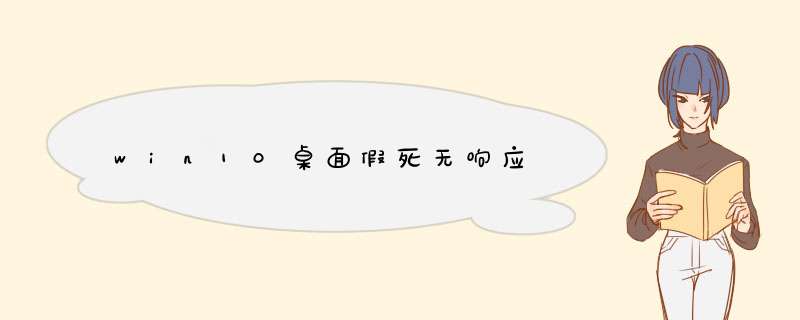
win10桌面假死无响应有以下几种解法方式:
一、重启Windows资源管理器
1、首先看一下键盘能不能用,按下win+D显示桌面快捷键尝试解除假死现象。
2、如果不行就按下Ctrl+Alt+Del快捷键,d出窗口中选择任务管理器。
3、找到并选中Windows资源管理器,点击重新启动。
二、关闭硬盘休眠模式
1、win+i快捷键打开设置窗口,选择系统。
2、选择电源和睡眠,右侧点击睡眠模式下拉箭头。
3、将睡眠模式改为从不即可。
三、命令运行解决
1、在键盘上按下win+R组合键,调出运行窗口,输入cmd,然后回车进入。
2、进入管理员命令窗口,输入“Dism/Online/Cleanup-Image/ScanHealth”命令,然后回车运行命令。
3、上个命令结束后输入“Dism/Online/Cleanup-Image/CheckHealth”。
4、然后输入“DISM/Online/Cleanup-image/RestoreHealth”,完成后重启电脑。
5、进入系统后再输入命令“sfc/SCANNOW”,以后应该就不会出现win10桌面假死的现象了。
win10桌面假死的常见原因
部分Windows10用户遭遇到了“桌面假死”问题,导致电脑无法正常使用。就此问题微软根据用户反馈报告给出了解决方案,并解释道,该问题是由于其他第三方软件存在兼容性问题导致,闪屏是由于explorer资源管理器频繁崩溃所致。
遇到问题的用户需要重启到安全模式,然后使用专用修复工具进行修复(点此下载),按Win+R打开运行,输入msconfig回车,切换到引导选项卡,勾选“安全引导“和”网络”,确定后重启即可。
以WIN10系统为例:
1、在开机启动系统时强制关机,重复三次后,就可以进入安全模式,选择疑难解答,高级选项。
2、然后进入系统高级选项后,即可看到“系统还原”选项、“自动修复”和“系统映象恢复”等选项。
3、选择“系统还原”按照提示 *** 作,把系统还原到安装更新前的状态即可。
4、或者选择“系统映象恢复”,插入系统安装盘,把Win10系统降级到最初安装的版本。
欢迎分享,转载请注明来源:内存溢出

 微信扫一扫
微信扫一扫
 支付宝扫一扫
支付宝扫一扫
评论列表(0条)